Все способы:
Поиск подходящего торрент-файла
Подготовка к скачиванию фильма через торрент требует наличия программы или другого инструмента для загрузки, а также самого файла или ссылку на него, полученную в трекере. Трекерами являются специализированные сайты, куда выкладывают торрент-файлы с самым разным содержимым. Соответственно, среди них можно найти и нужный фильм, а выполняется данная процедура примерно следующим образом:
- Откройте любой удобный для вас торрент-трекер, отыскав его на просторах интернета. Используйте поиск, если известно название интересующего вас фильма, или перейдите к одной из категорий.
- При поиске обращайте внимание на то, к какой именно категории относится конкретная раздача, чтобы случайно не скачать книгу, саундтреки к фильмам или другую связанную информацию. В названии самой раздачи посмотрите, чтобы это было то самое кино с подходящей озвучкой и качеством.
- После выбора раздачи откройте ее страницу и внизу найдите кнопку «Скачать». Добавим, что некоторые торрент-трекеры требуют предварительной регистрации и предоставляют ссылки на скачивание только для авторизованных пользователей.
- Сейчас вы скачиваете не сам фильм, а исключительно файл формата .torrent, который далее понадобится использовать в специальной программе, чтобы сохранить само видео на свой компьютер для дальнейшего просмотра.
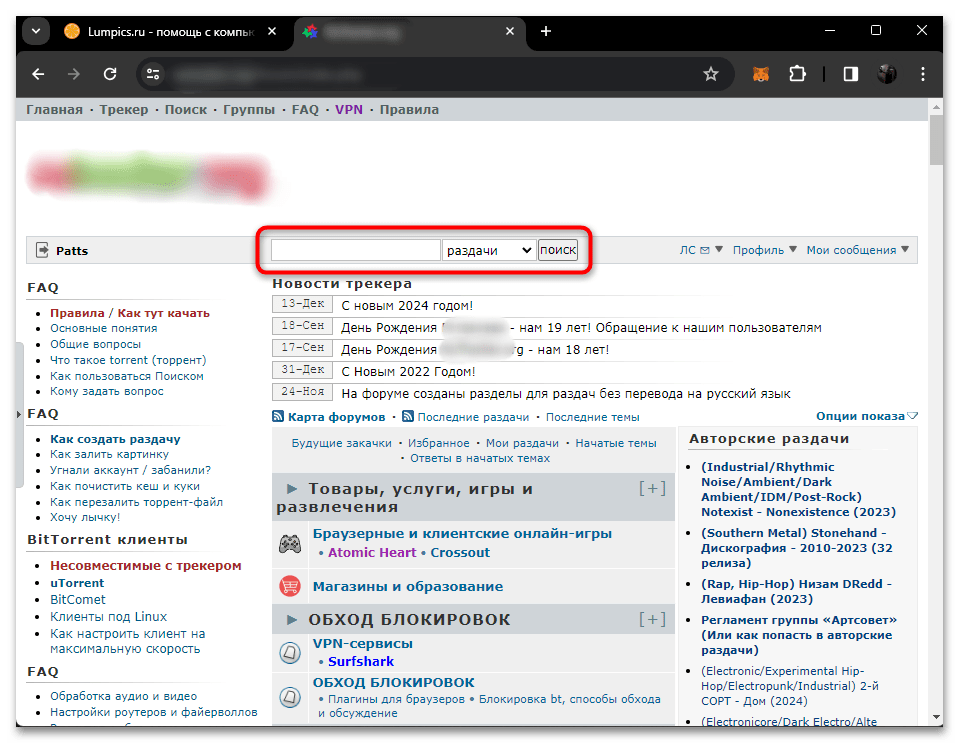
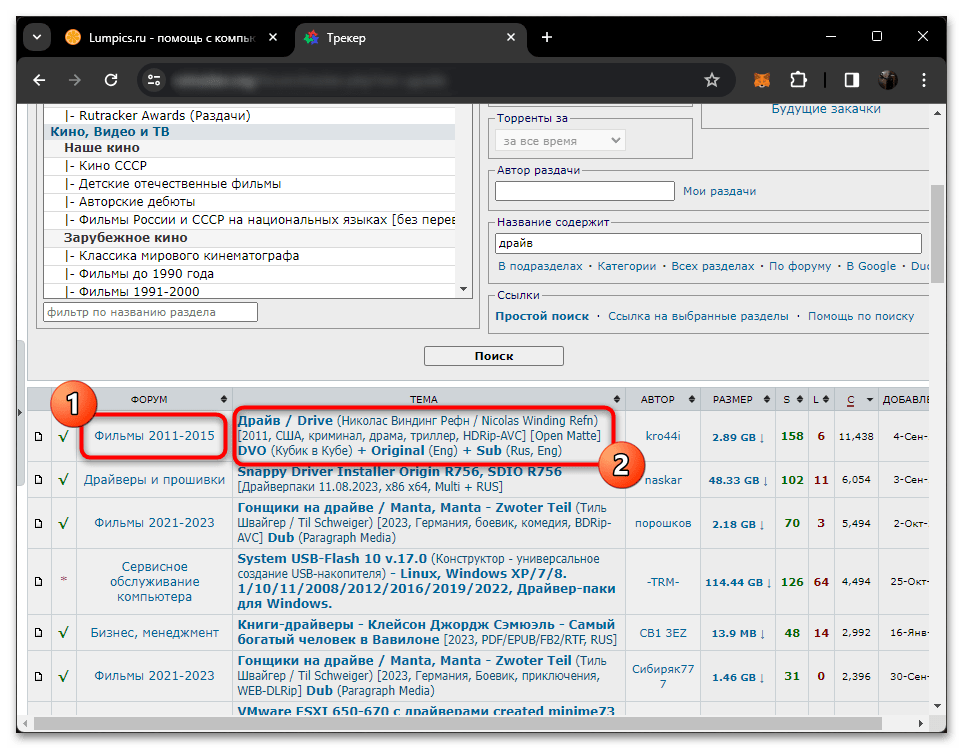
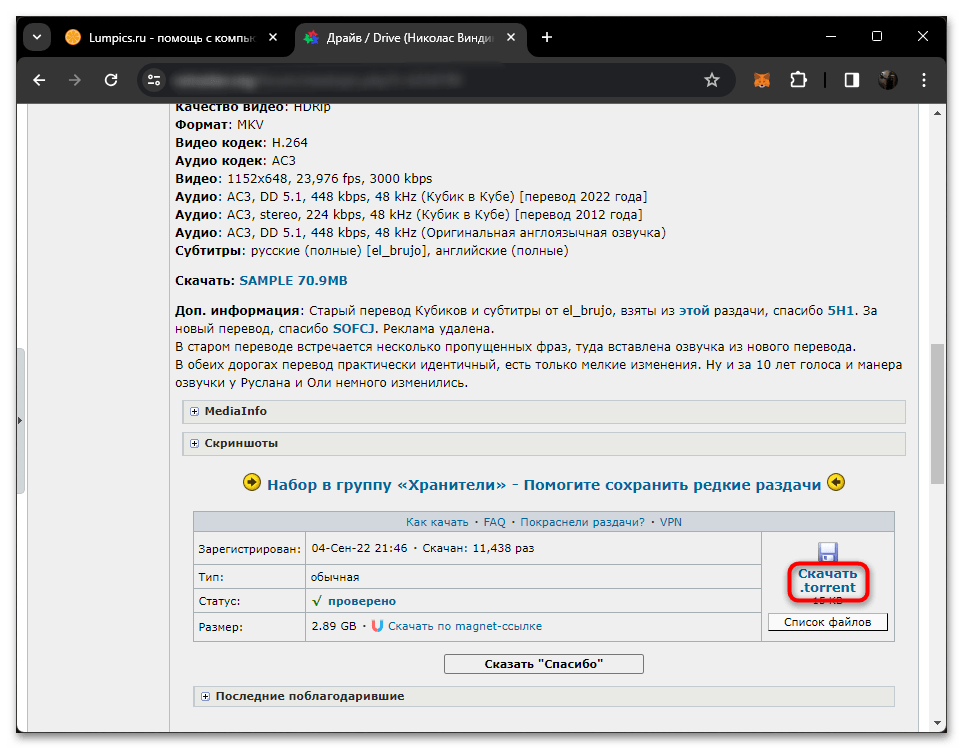
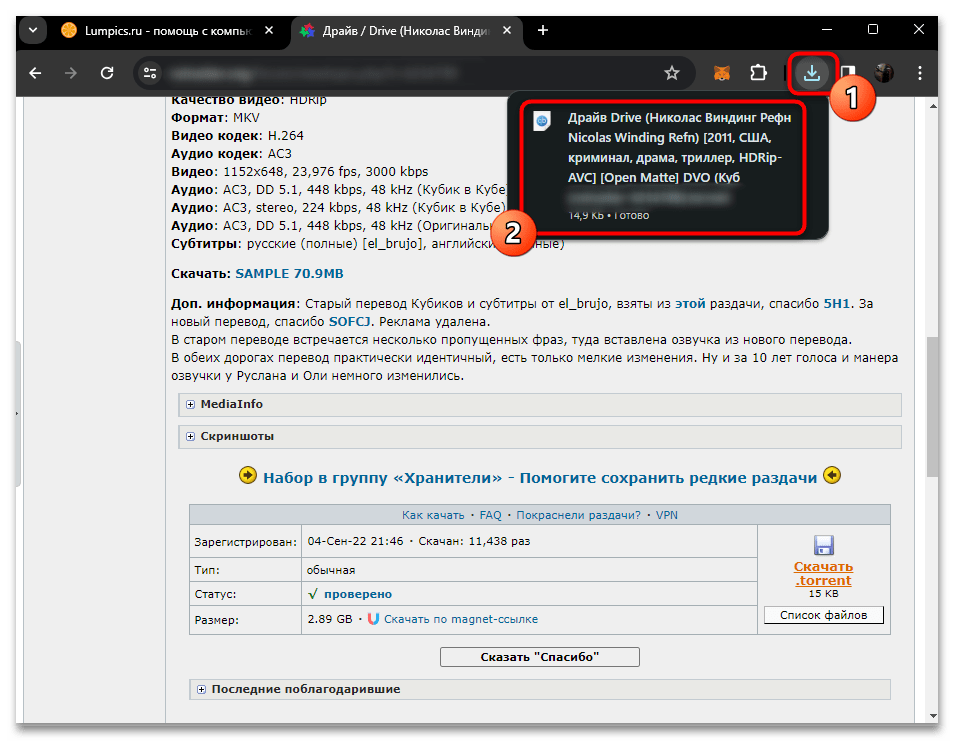
Способ 1: qBittorent
Теперь поговорим о методах получения фильмов или сериалов через торрент. Нужный файл или ссылка на него у вас уже есть, поэтому время выбрать инструмент, через который будет осуществлена загрузка. В первую очередь рассмотрим программу qBittorent. Она полностью бесплатна, имеет простой и понятный интерфейс, а также в ней отсутствует реклама или встроенный каталог с навязчивыми предложениями.
- После установки запустите программу и решите, какой метод добавления торрента вам подходит. Первый заключается во вставке ссылки, которую можно скопировать прямо с трекера, кликнув ПКМ по той самой кнопке «Скачать».
- Такую ссылку нужно вставить в появившуюся форму, а затем подтвердить начало загрузки. Если хотите добавить несколько торрентов сразу, вставляйте каждую ссылку с новой строки.
- Однако в большинстве случаев пользователи скачивают сам торрент-файл для дальнейшего добавления в программу. Для этого в qBittorent используется кнопка с плюсом.
- После добавления файла выберите путь его сохранения и отметьте, какое содержимое хотите загружать. По умолчанию будут поставлены все галочки, но некоторые из них можно снять, если, например, вы скачиваете какой-нибудь сериал и хотите пропустить конкретные серии.
- Конкретно для фильмов и сериалов будет полезна опция «Загрузить последовательно». Поставьте возле нее галочку, если хотите начать просмотр прямо во время скачивания файла. Он будет воспроизводиться по мере загрузки, а отсутствие тормозов во время этого зависит исключительно от скорости интернета.
- После добавления файла на скачивание он отобразится в форме справа. Вы увидите текущую скорость и прогресс загрузки. Торренты можно распределять по категориям или фильтровать их по текущему состоянию, для чего слева отведен целый список с разными пунктами. На верхней панели вы найдете основные опции управления загрузкой, которые тоже могут пригодиться, если нужно будет остановить скачивание или установить ограничение по скорости.
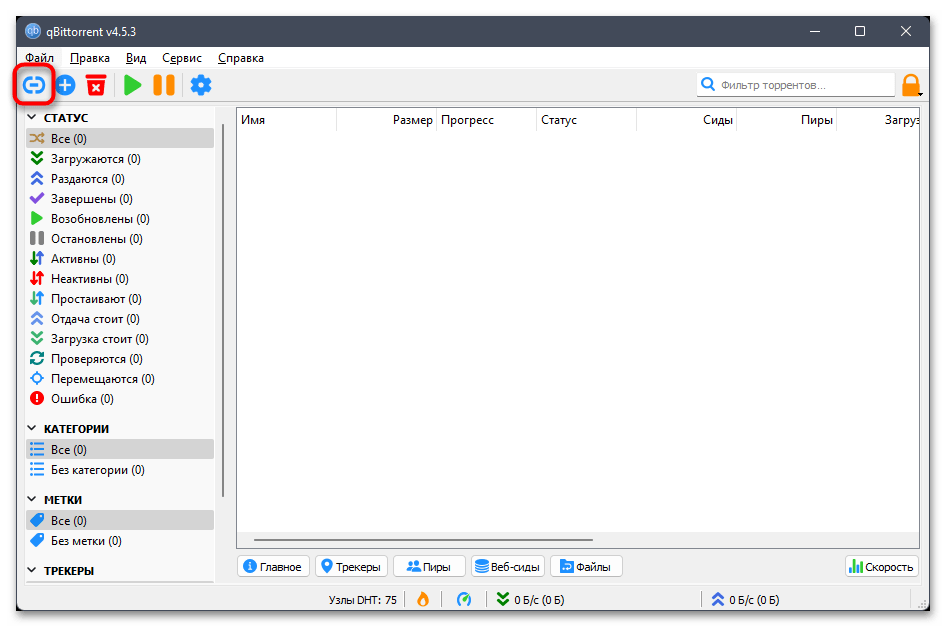
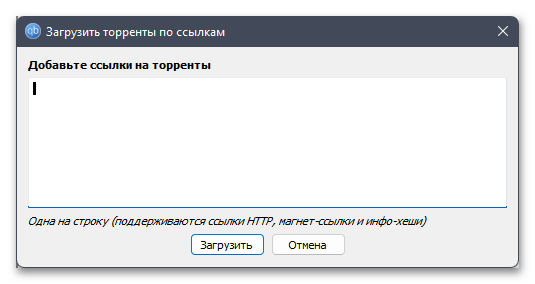
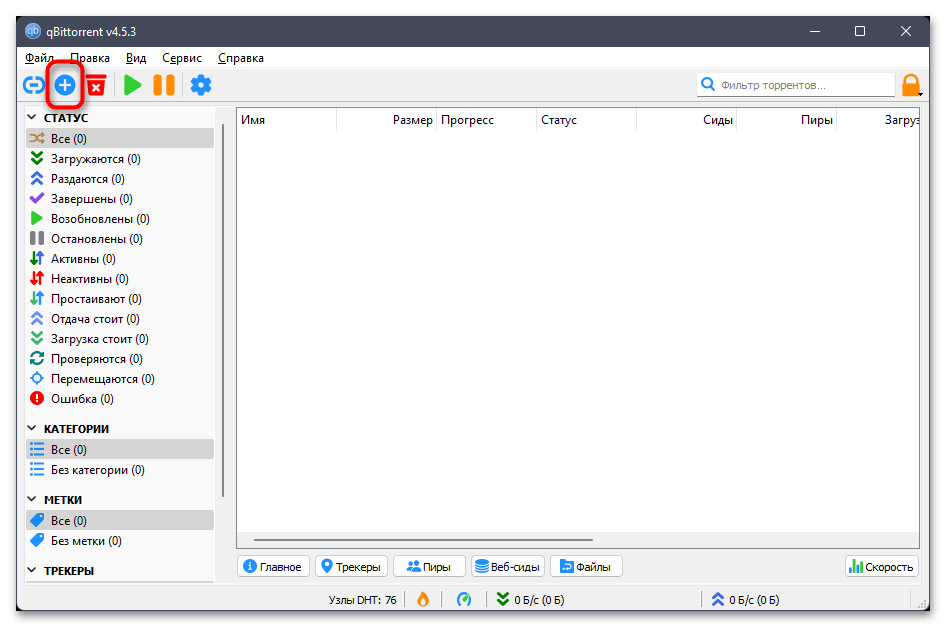
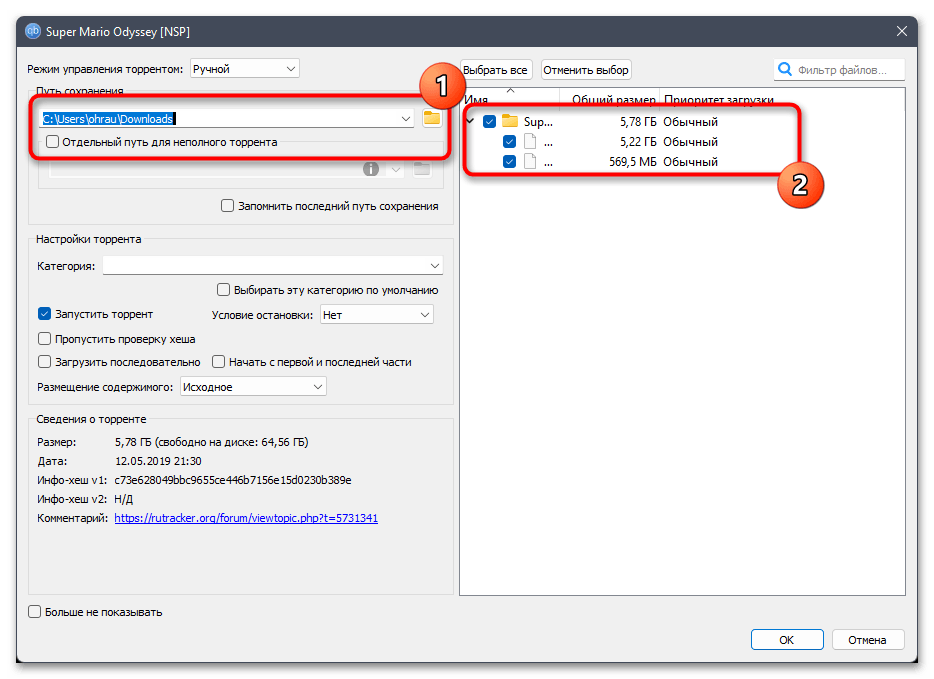
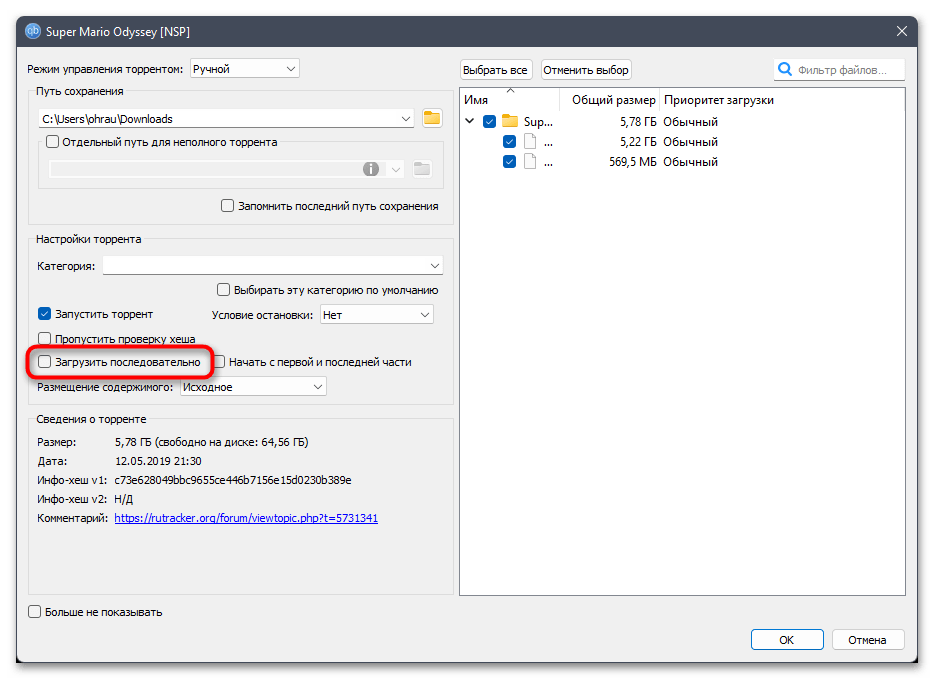
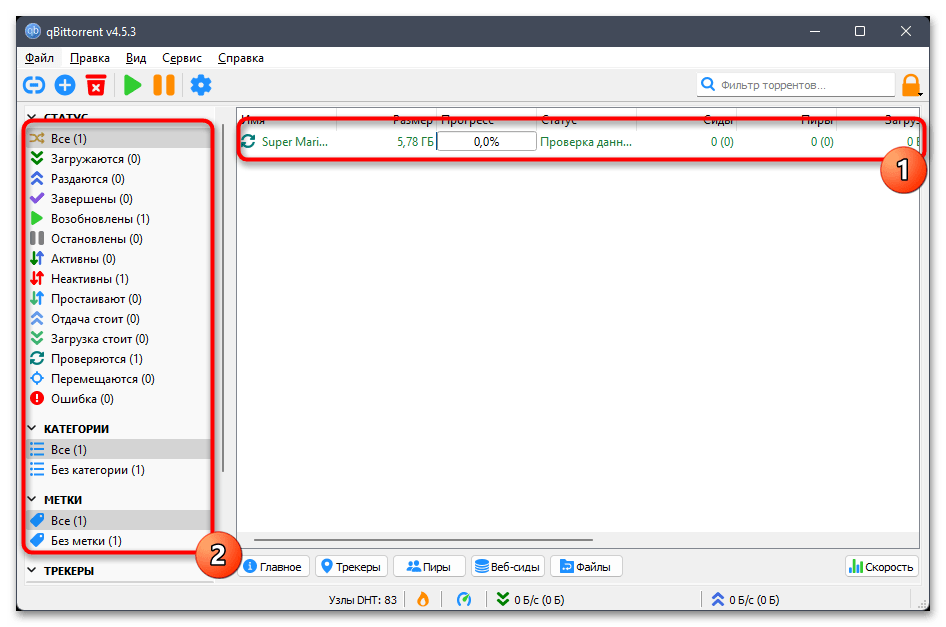
Способ 2: μTorrent
Если вы хотя бы раз интересовались темой скачивания торрентов, то наверняка знаете о такой программе как μTorrent. Ее можно считать самой популярной, поэтому рассмотрим процесс скачивания фильмов и через этот софт. Сразу отметим, что на официальном сайте есть бесплатная версия μTorrent, однако в ней присутствует реклама.
- Если при установке μTorrent вы настроили ассоциацию файлов формата торрент с этой программой, можете добавлять их простым двойным щелчком по самому файлу, как это делаете для открытия других в разных программах. В остальных случаях в самом интерфейсе μTorrent понадобится вызвать меню «Файл» и из появившегося меню выбрать действие «Добавить торрент».
- Тогда на экране отобразится окно «Проводника», в котором перейдите по пути расположения сохраненных файлов и выберите те, что хотите добавить для дальнейшей загрузки.
- Необходимо выбрать место сохранения фильма, дополнительно можно изменить его название, а справа выбрать элементы, которые хотите скачать. Вы уже знаете, что это будет полезно именно в ситуациях, когда происходит загрузка сериалов.
- После добавления торрента сразу начнется его скачивание. При его выделении левой кнопкой мыши внизу можно переключиться на вкладку «Пиры». Тут показывает количество людей, которые раздают данный файл. Чем их больше и чем ближе они к вашему местоположению, тем стабильнее и выше будет скорость загрузки.
- Для выполнения дополнительных опций с торрентом кликните по нему правой кнопкой мыши. Можете перенести его в другое расположение, открыть текущий путь, изменить очередь или установить приоритет скорости.
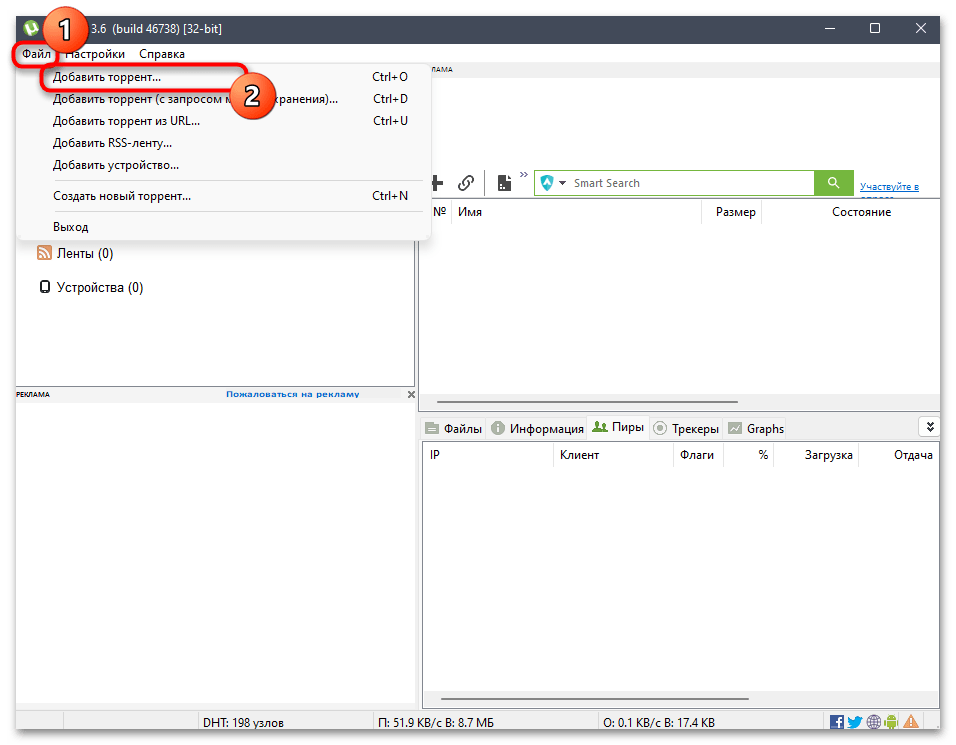
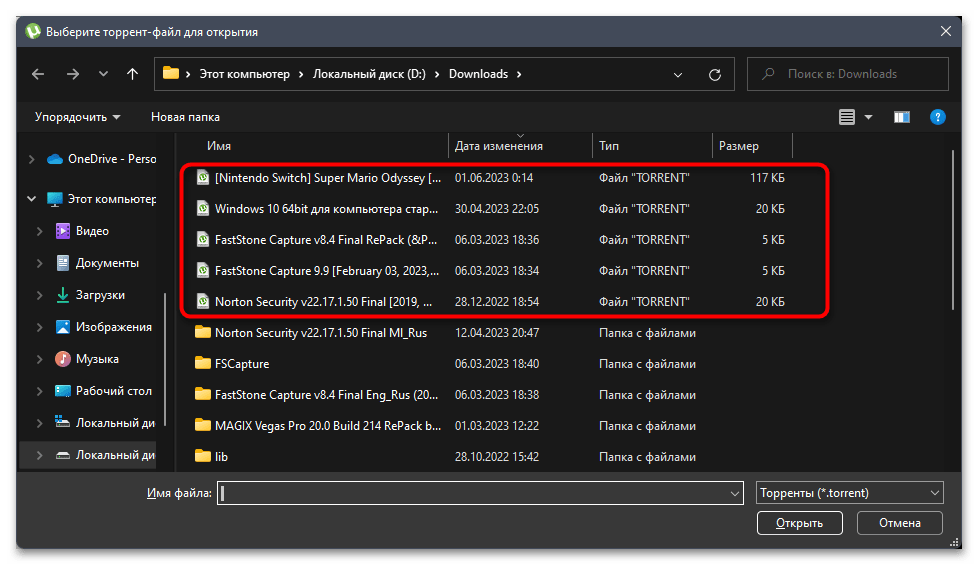
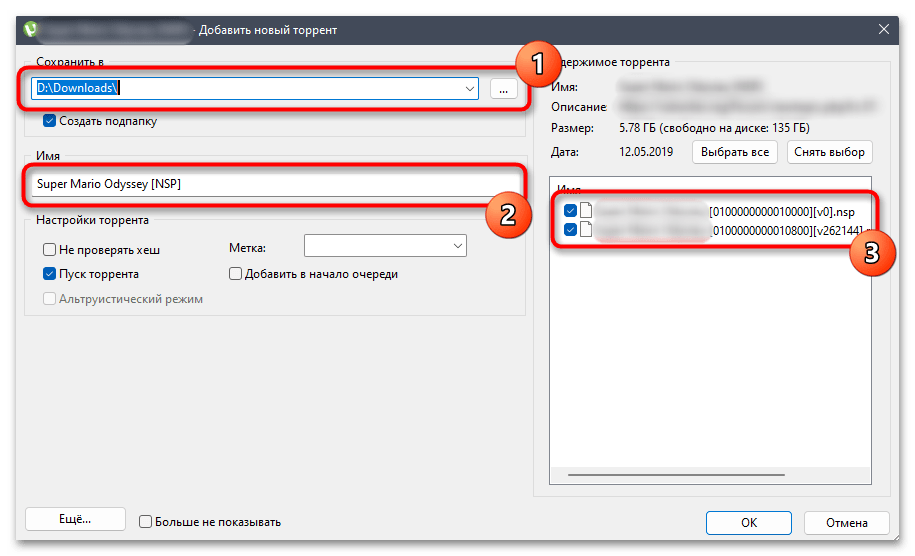
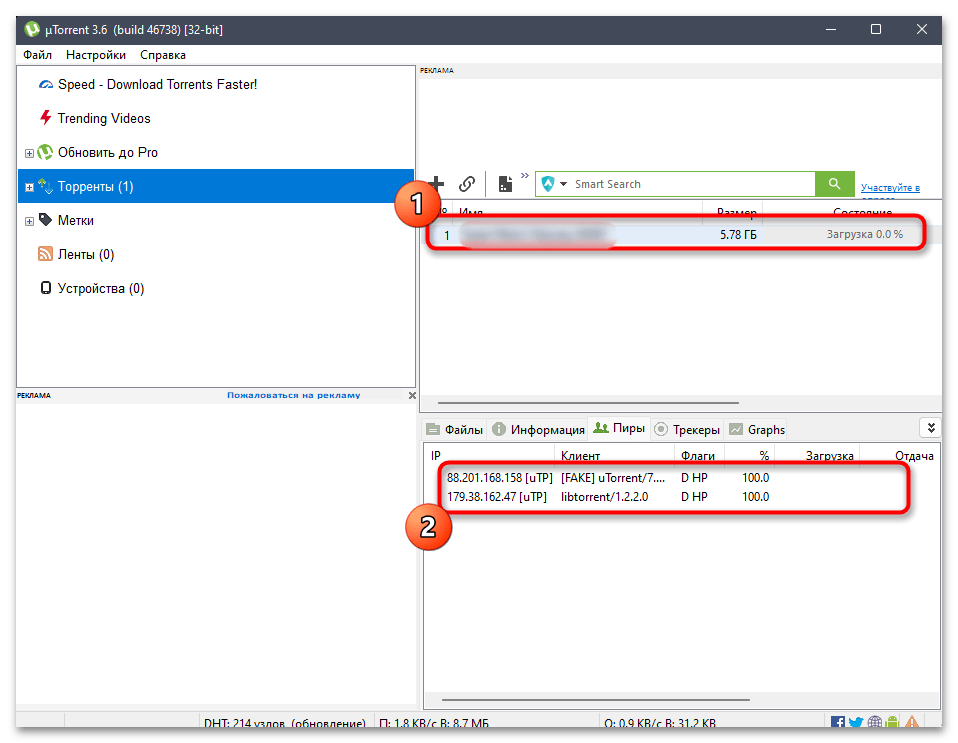
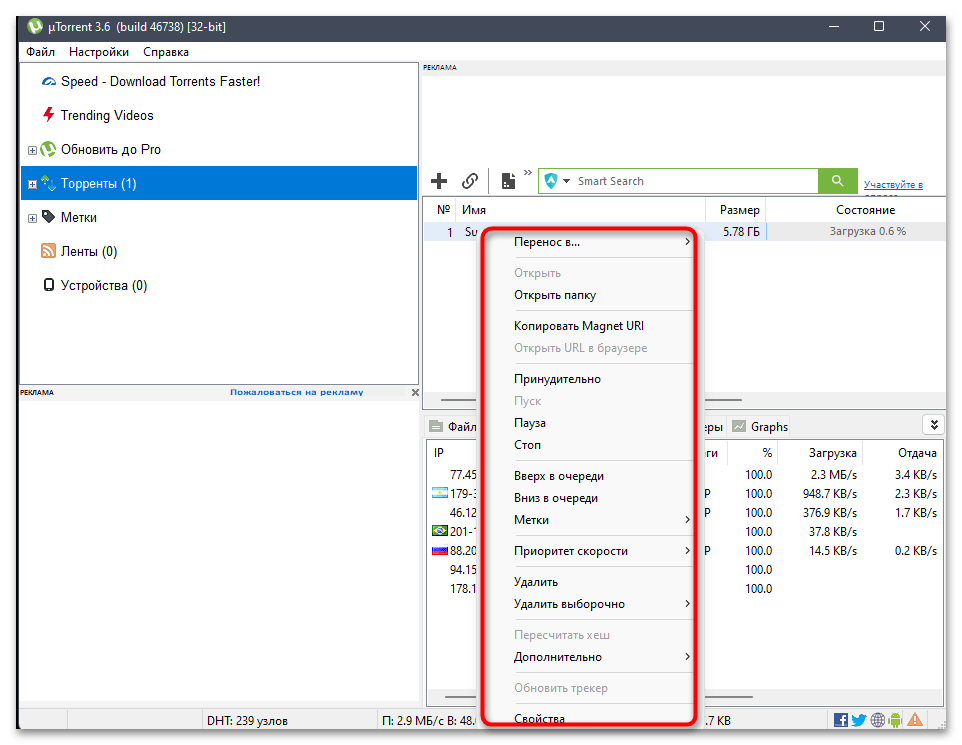
Способ 3: Zona
Иногда пользователю бывает интересно найти для себя новые фильмы, которые хочется скачать через торрент. Тогда для этого можно обратиться к таким программам, которые поддерживают встроенные каталоги с контентом, позволяя искать по категориям или что-то из нового. Использование подобного софта позволяет отыскать подходящий фильм и раздачу в одном месте, экономя тем самым немного времени.
- Одной из таких программ является Zona. В ней вы видите разделение по категориям, а также встроенную функцию поиска, которая тоже может пригодиться.
- Отыщите подходящий фильм и перейдите на его страницу. На ней можно прочитать описание, ознакомиться с актерским составом и кадрами. Если данное кино вам подходит, кликните по «Скачать», чтобы начать его загрузку на устройство.
- Zona не перемещает вас в раздел с загрузками автоматически, поэтому туда нужно будет перейти вручную, выбрав соответствующий пункт на левой панели. Вместе с этим отметим, что прямо тут происходит и добавление торрент-файлов для скачивания, поэтому Зону можно считать и классическим торрент-клиентом.
- Как только фильм будет добавлен, вы сможете отслеживать его состояние, следя за прогрессом и текущей скоростью. Переключайтесь между вкладками, чтобы узнать, какие фильмы уже загрузились, а какие еще докачиваются.
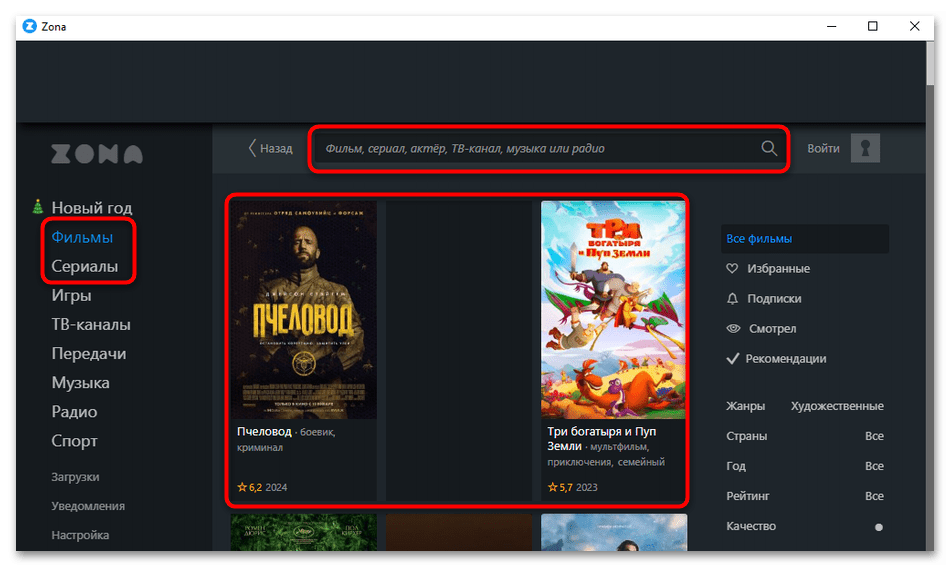
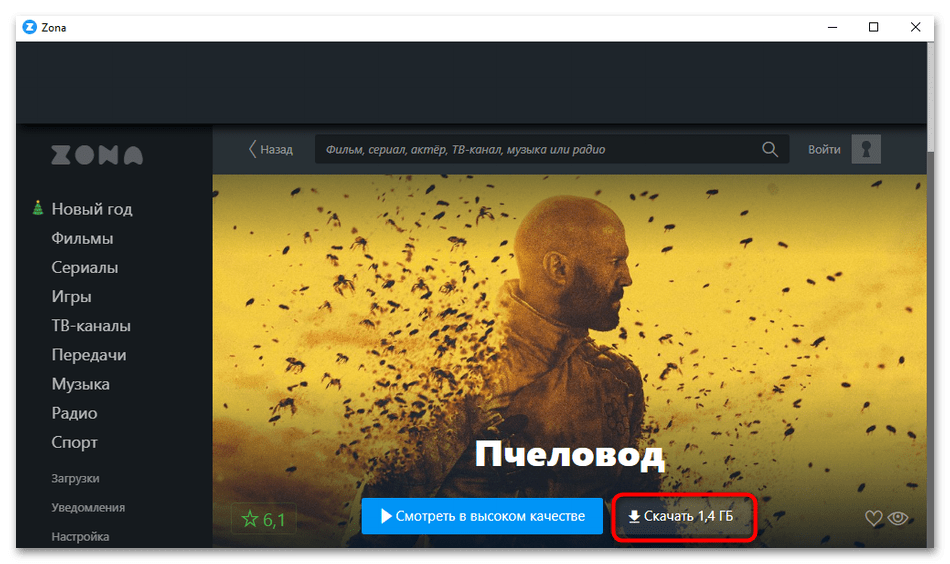
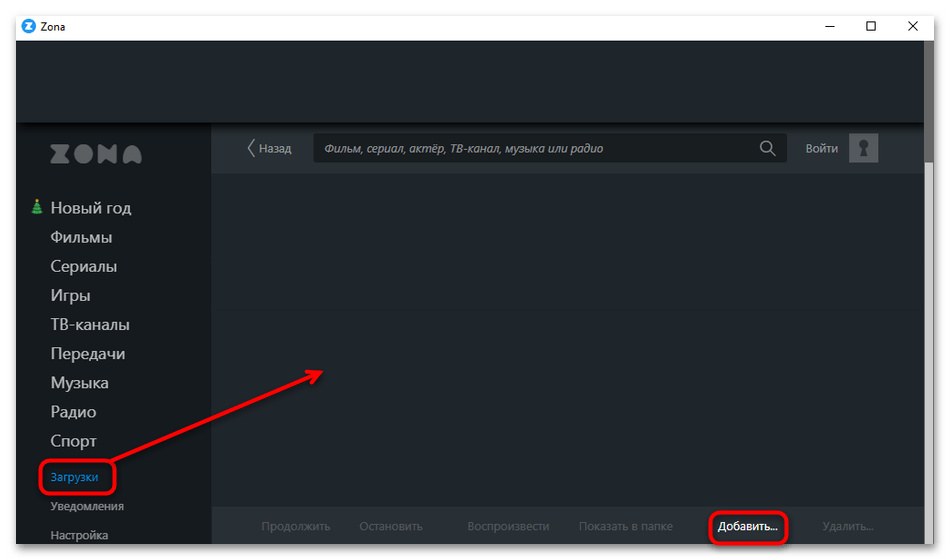
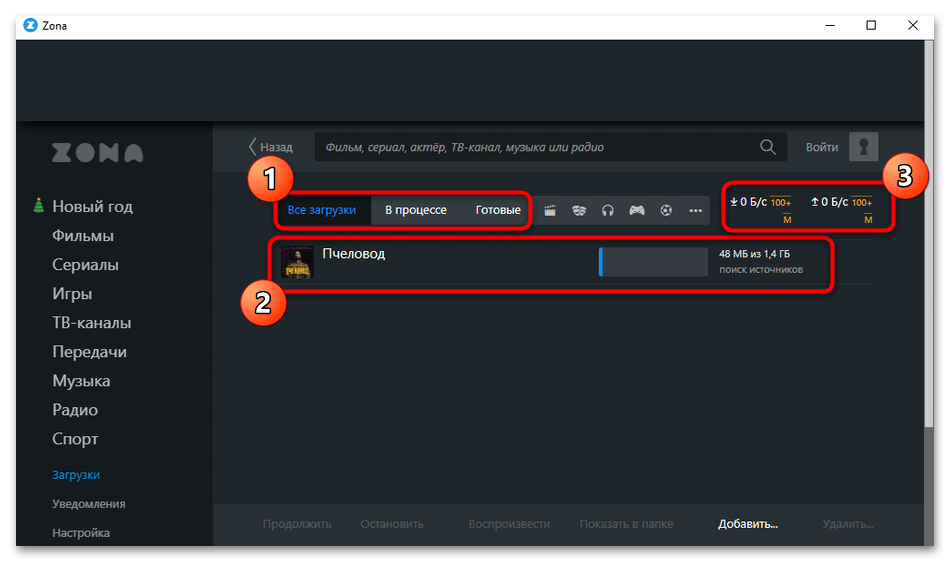
Способ 4: MediaGet
Недостатком предыдущего программного обеспечения можно считать отсутствие выбора среди раздач. Если как раз это стало причиной того, что вы не можете отыскать и загрузить подходящий фильм, рекомендуем попробовать MediaGet. Данный софт имеет схожую функциональность, но предлагает на выбор большое количество раздач одного и того же материала, что позволяет выбрать подходящий как по размеру, так и по потенциальной скорости скачивания.
- MediaGet имеет встроенный каталог, а также функцию поиска по нему. Можете переключаться между разделами, чтобы искать популярные или новые фильмы.
- Открыв страницу конкретного, внизу вы увидите список всех раздач, а также разделение по качеству и другим параметрам. Это позволяет максимально быстро отыскать подходящий вариант и тут же начать загрузку.
- Если вы нажмете по зеленой кнопке со стрелкой возле раздачи, появится окно добавления торрента. В нем выберите место для его загрузки и при надобности задайте дополнительные параметры.
- Управление текущими загрузками осуществляется через вкладку с соответствующим названием. Каждый торрент отображается в своей плитке, включает всю необходимую информацию, а также кнопки для управления.
- Если вы собираетесь добавить имеющийся файл для скачивания, чтобы использовать MediaGet как стандартный торрент-клиент, тогда в этой же вкладке нажмите по кнопке с плюсом на верхней панели.
- Вставьте ссылку на раздачу или же нажмите кнопку «Добавить торрент-файлы», чтобы выбрать их через «Проводник».
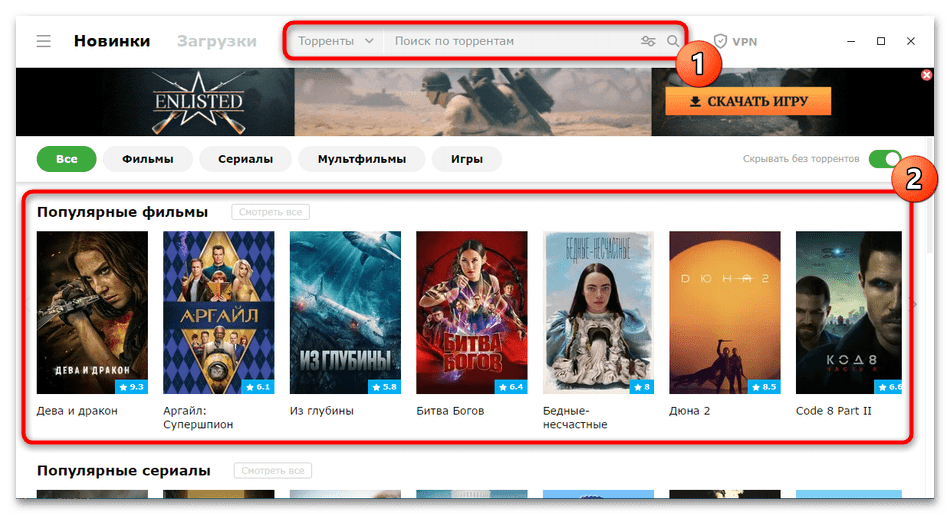
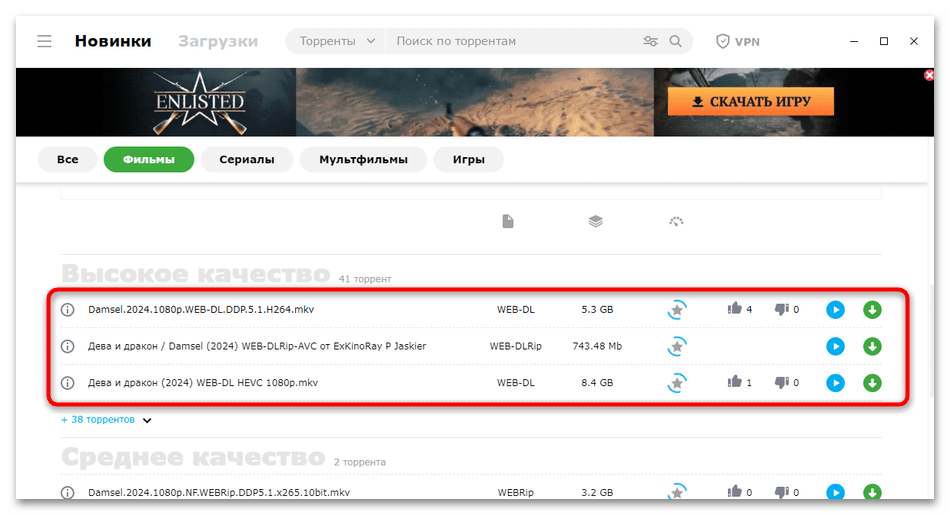
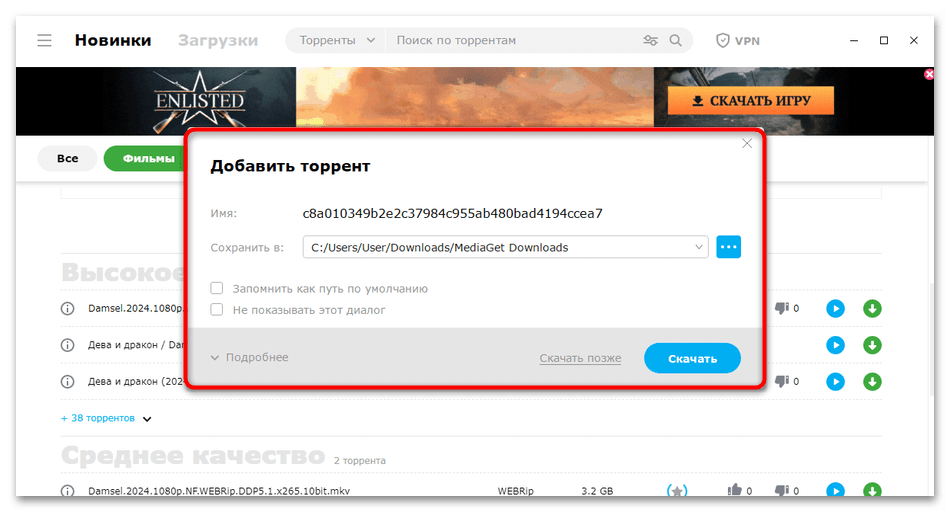
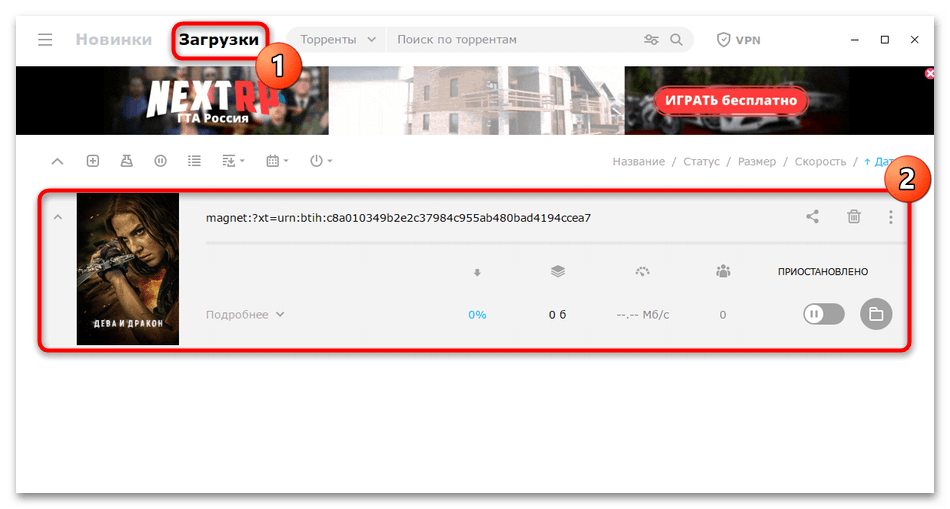
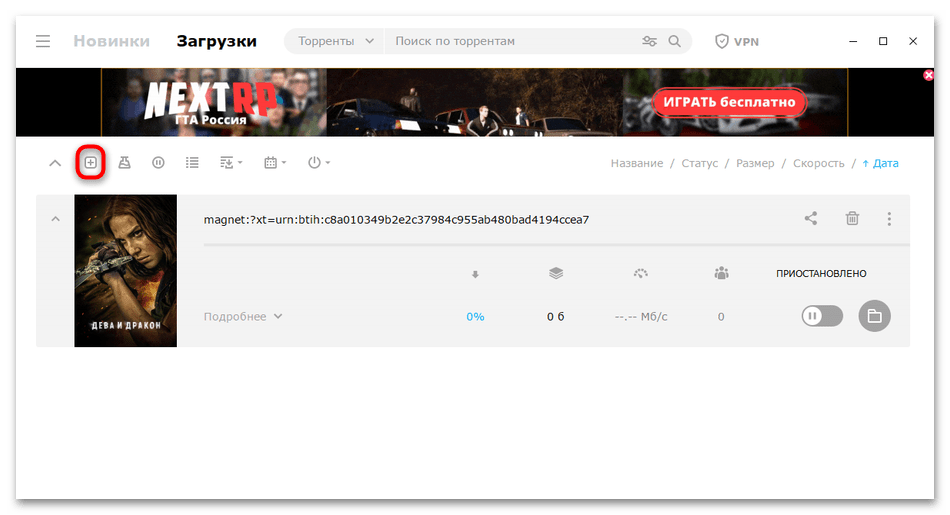
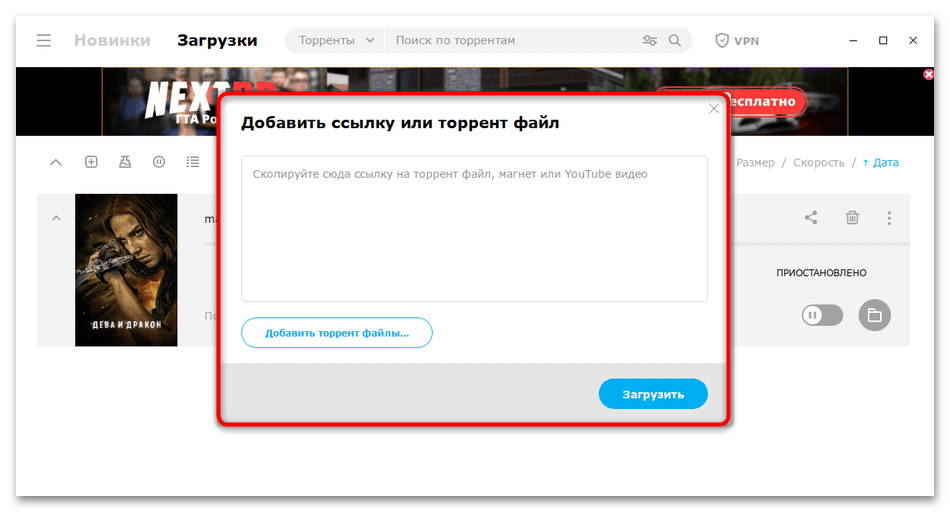
Способ 5: Расширение Seedr
Большинство пользователей предпочитают загружать торренты через клиенты, о которых шла речь выше. Однако бывают и исключения. Иногда не хочется устанавливать дополнительную программу или покидать текущий браузер, чтобы скачать фильм. В таком случае можно протестировать расширение Seedr, которое предоставляет несколько гигабайт пространства для скачивания в бесплатной версии, что позволит протестировать его и понять, подходит ли оно для постоянного использования и покупки лицензии.
- Можете воспользоваться ссылкой выше, чтобы установить Seedr через интернет-магазин для браузеров на базе Chromium, или же самостоятельно отыщите расширение по его названию в своем магазине дополнений.
- Обязательно подтвердите предоставление всех разрешений при установке.
- Seedr отобразится в списке всех расширений, его можно будет закрепить на верхней панели, чтобы получить быстрый доступ.
- Теперь понадобится отыскать тот самый торрент с фильмом, который вы хотите скачать. Щелкните по кнопке для его загрузки правой кнопкой мыши, чтобы отобразить контекстное меню, и из него выберите пункт «Add to Seedr».
- В первый раз отобразится окно авторизации в расширении, поскольку тут обязательно наличие учетной записи. Придумайте имя пользователя или пароль либо выполните вход через Facebook.
- Загрузка будет добавлена в список в открывшейся вкладке. Вы сможете перейти отсюда по месту загрузки или просто следить за прогрессом. Обратите внимание на шкалу бесплатного пространства. Если оно будет превышено, понадобится переходить на лицензию, которая покупается на официальном сайте и привязывается к учетной записи.
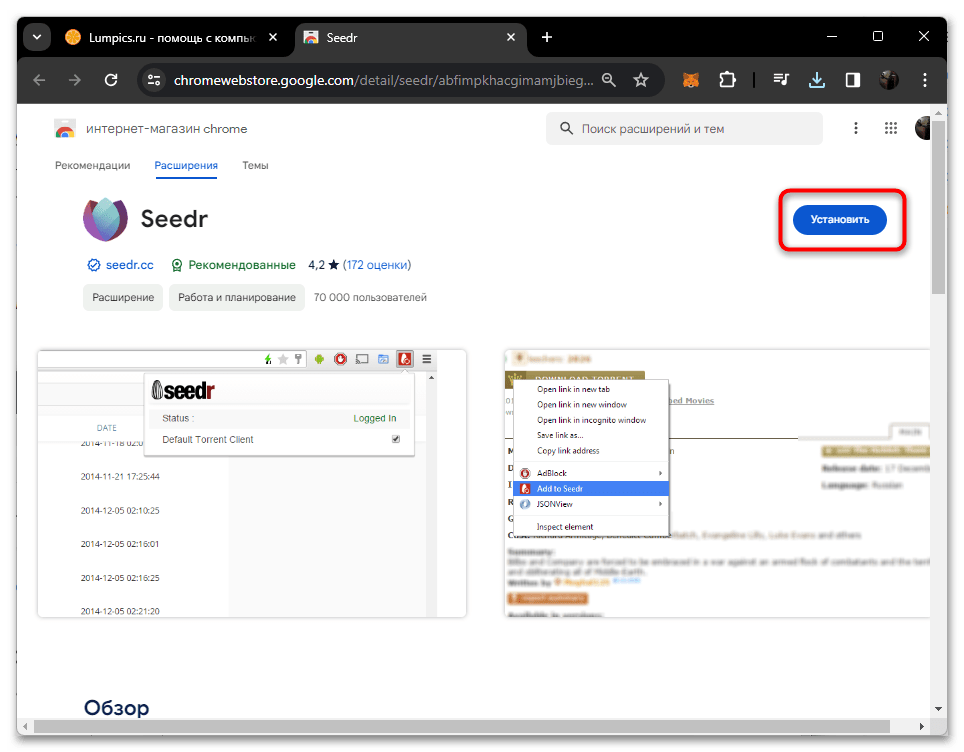
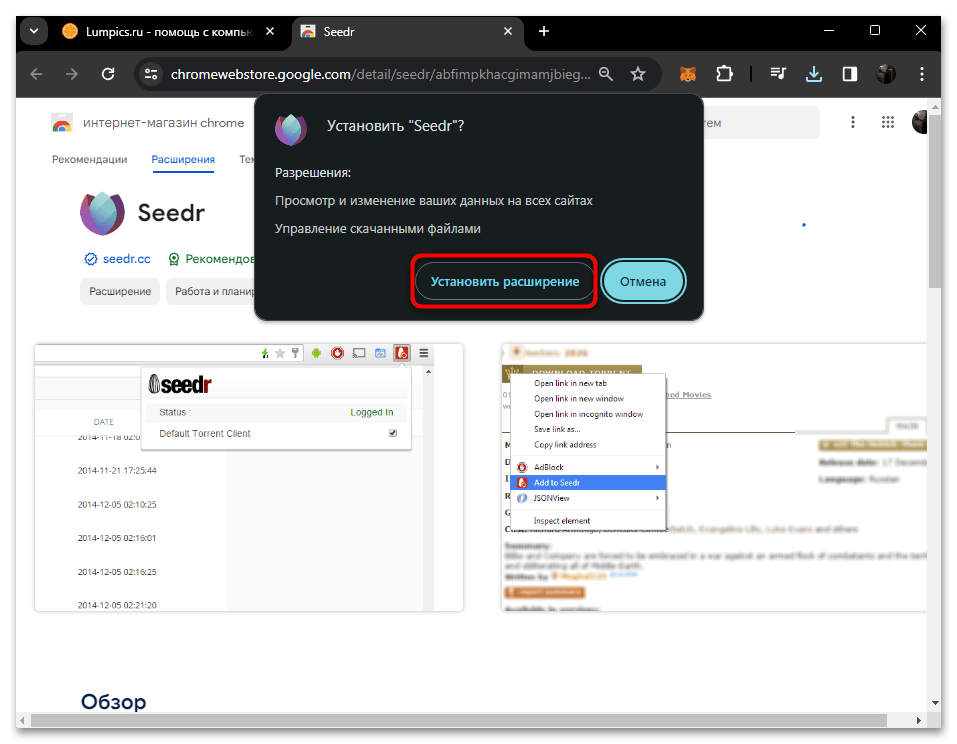
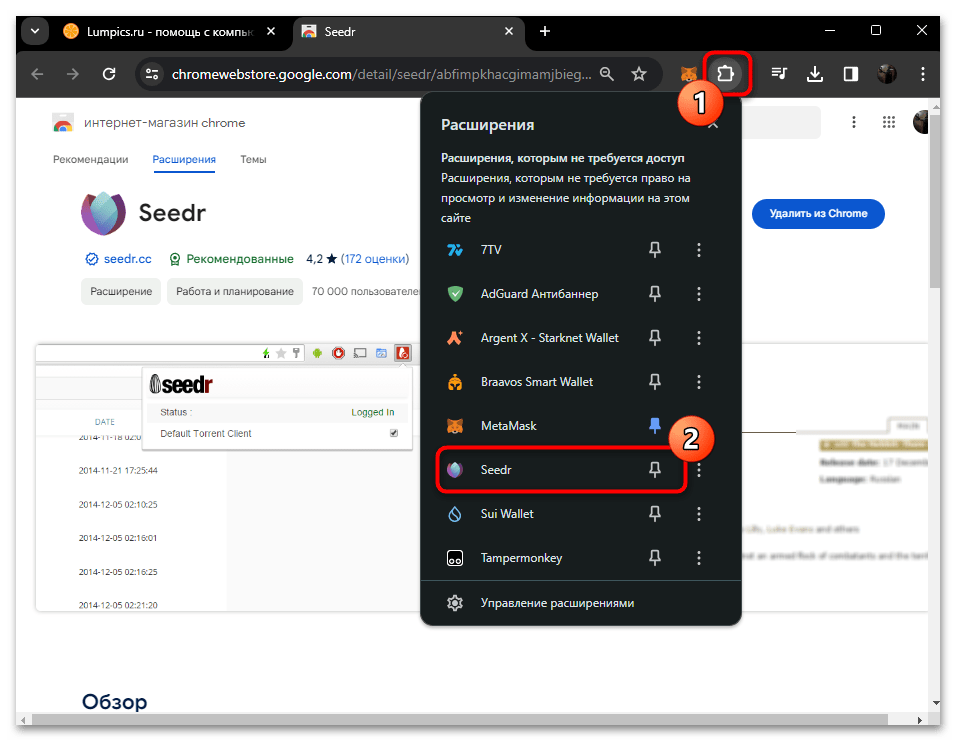
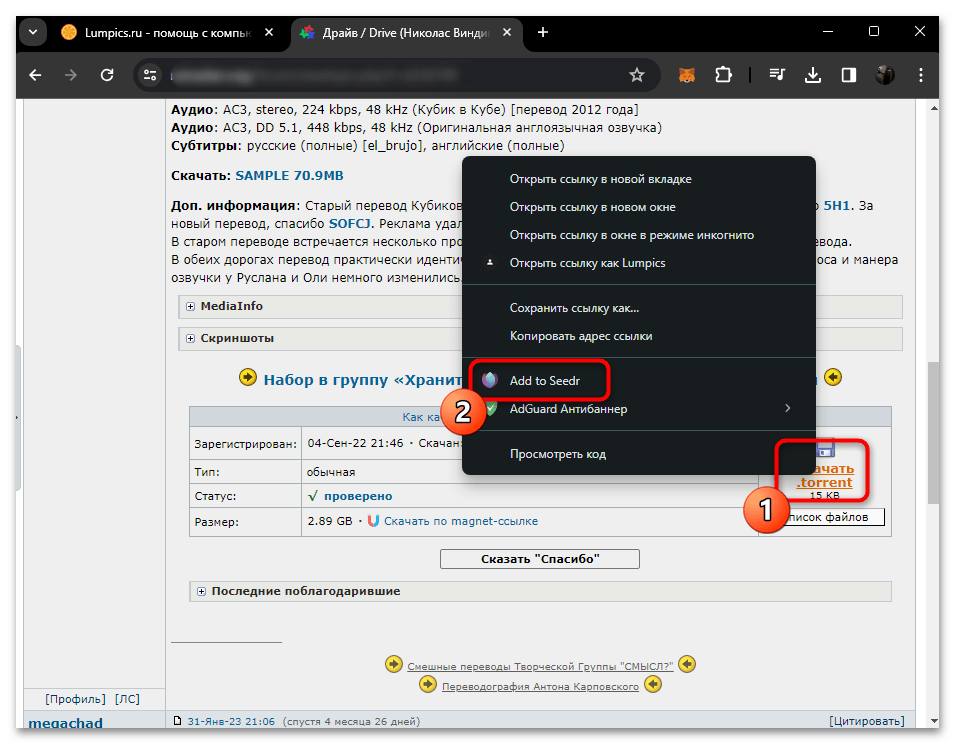

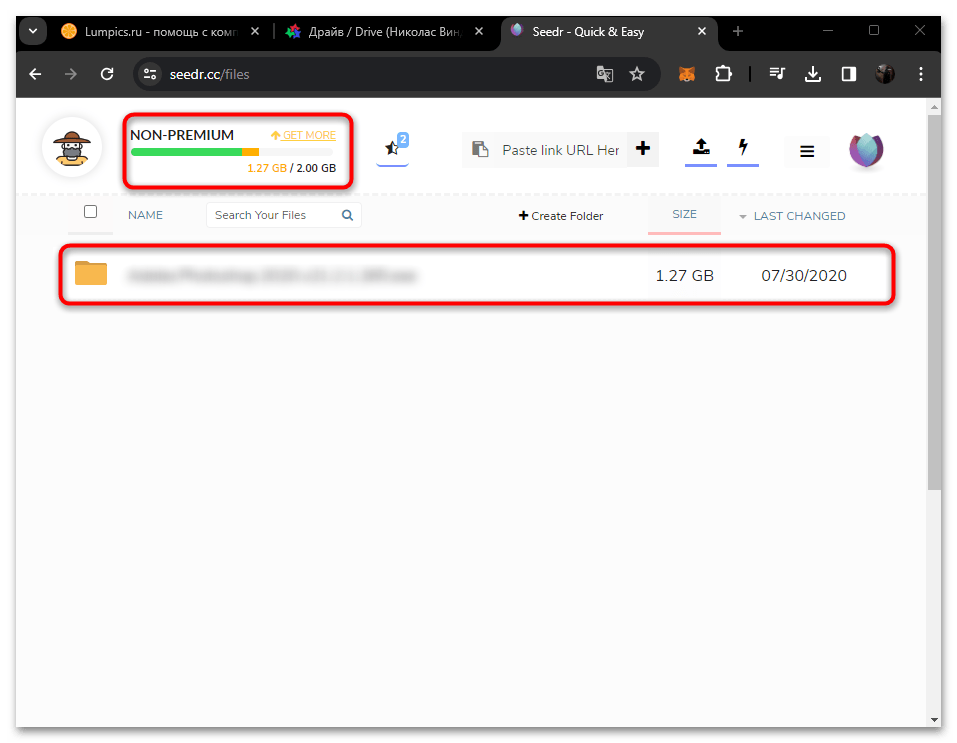
Способ 6: Браузер Torch
Если вы до сих пор не смогли определиться с тем, какой софт использовать для скачивания торрентов, предлагаем альтернативный вариант. Браузер Torch предлагает встроенную функцию скачивания торрентов, то есть им можно пользоваться как обычным веб-обозревателем, а по необходимости просто нажимать кнопку для скачивания торрентов. Они будут загружены как файлы в обычном браузере, без необходимости открывать их в торрент-клиентах.
- Учитывайте, что при установке браузер Torch захочет получить статус браузера по умолчанию. Если вам это не нужно, снимите соответствующую галочку.
- После запуска активируйте функцию встроенного загрузчика.
- После этого автоматически произойдет переход на новую вкладку, где осуществляется управление торрентами. Используйте поиск по сети или нажмите кнопку «Add Torrent», если файл уже был скачан на ваш компьютер.
- Вставьте ссылку или нажмите «Browse», чтобы выбрать торрент-файл для скачивания. При использовании Torch вы чаще будете использовать именно ссылки, поскольку их достаточно просто скопировать прямо с сайта трекера и вставить во вкладке с загрузчиком.
- При добавлении нового торрента укажите место для его загрузки и решите, какие его составляющие хотите сохранить на свой компьютер.
- После этого загрузка начнется сразу же. Следите за прогрессом, а по завершении откройте полученный файл, чтобы начать просмотр фильма.
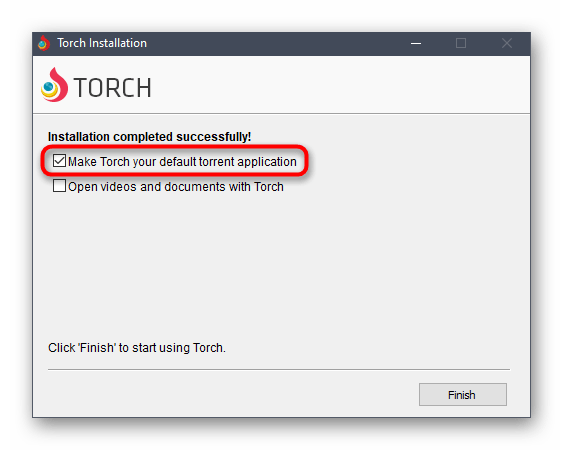
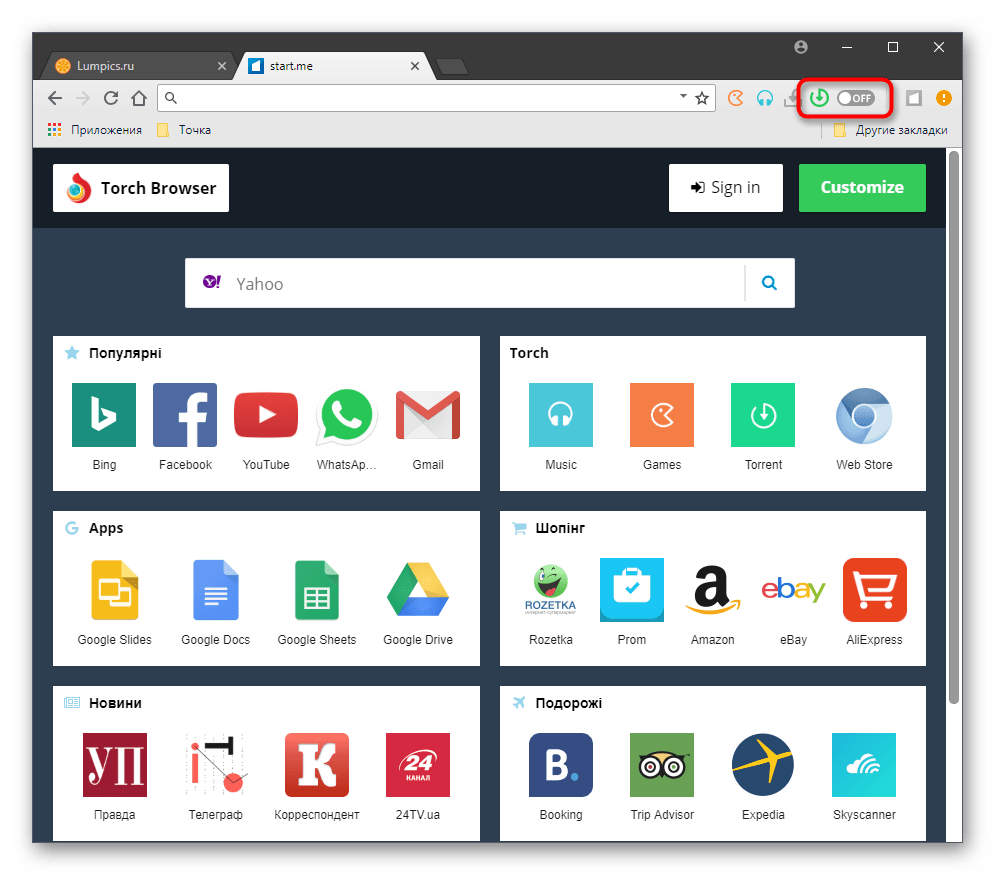
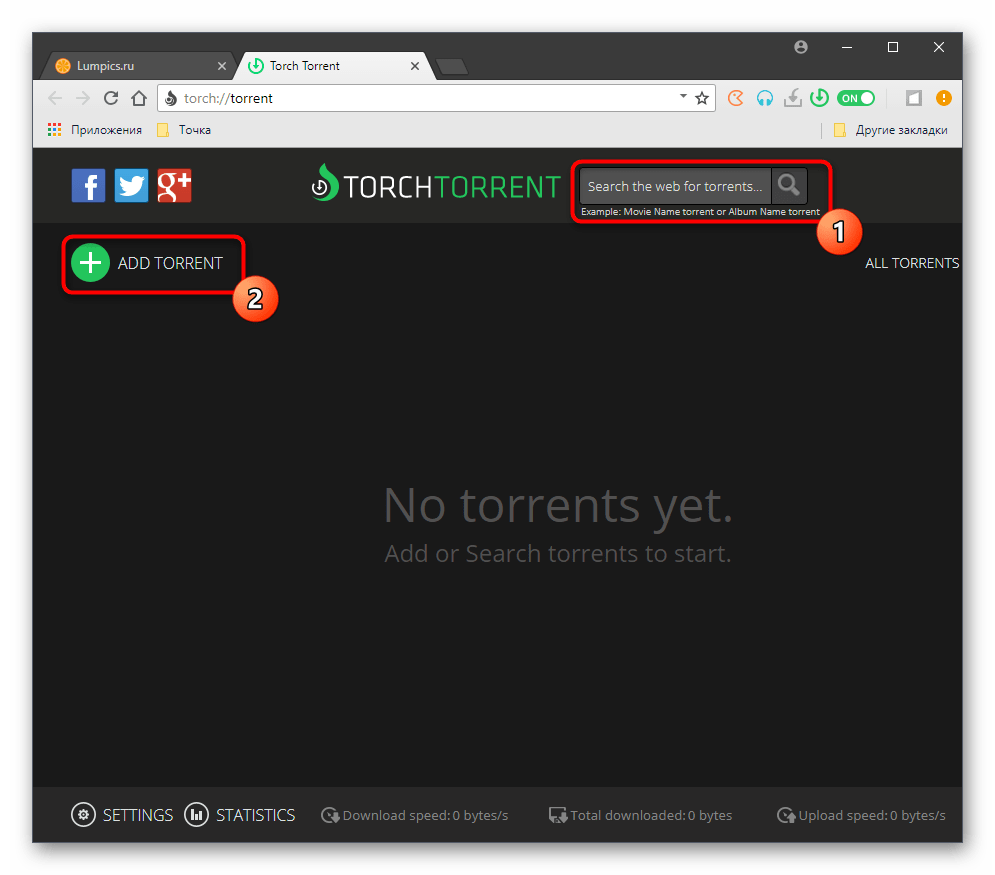
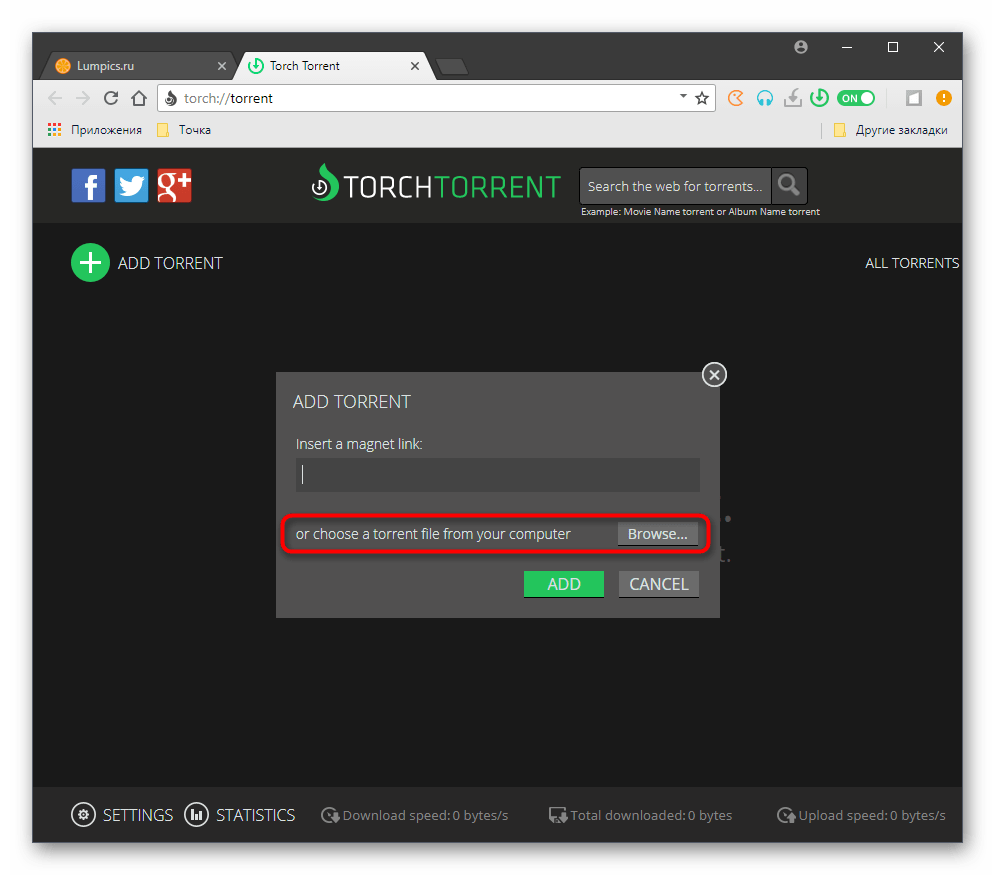
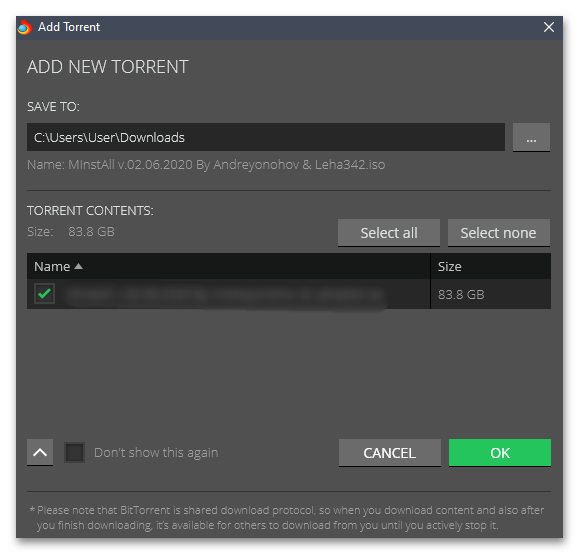
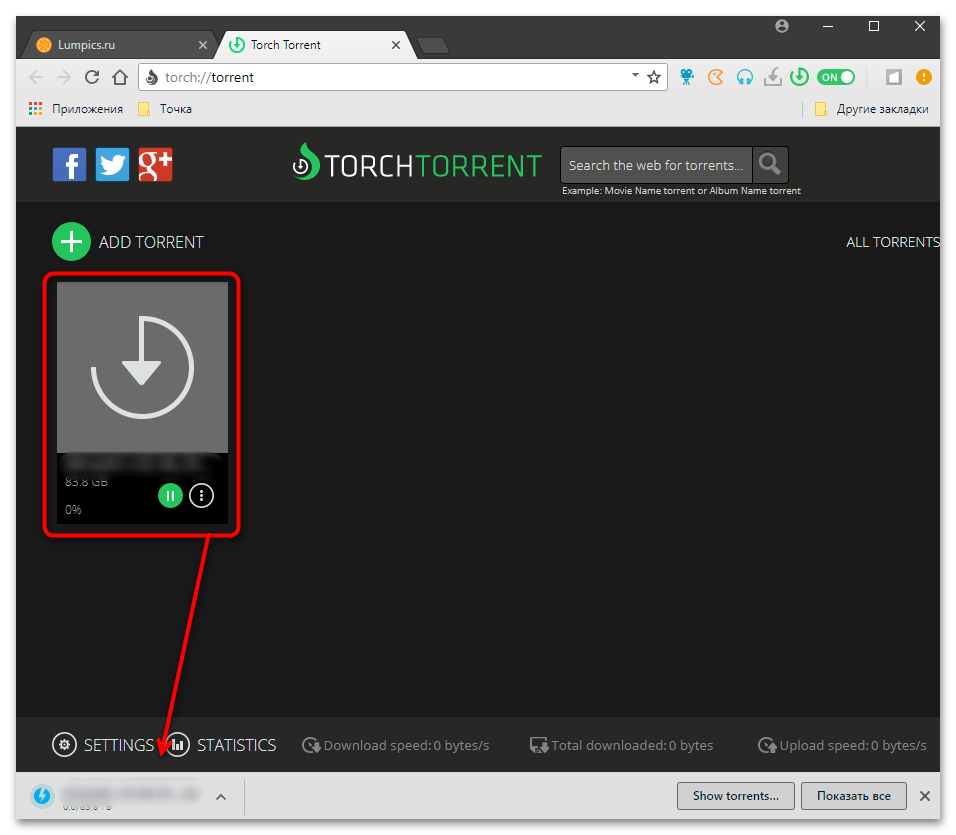
 Наша группа в TelegramПолезные советы и помощь
Наша группа в TelegramПолезные советы и помощь
 lumpics.ru
lumpics.ru



Задайте вопрос или оставьте свое мнение